本文詳解在Mac OSX中配置Sublime Text的CTags插件,并實現函數跟蹤轉跳的開發環境。演示使用的是Mac OSX 10.09 64位操作系統和Sublime Text 3 64位版,安裝配置ctags前請確保已安裝Package Control插件管理器
1、打開Sublime Text 2/3軟件,在Preferences(設置)菜單中打開Package Control(插件管理器)
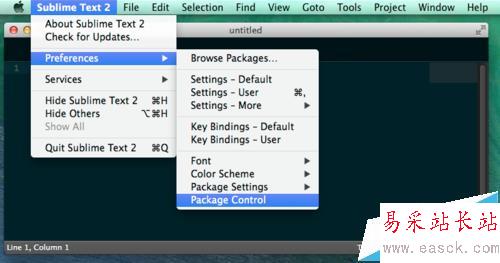
2、打開菜單后找到install packages,回車執行,拉取插件列表要等一小會
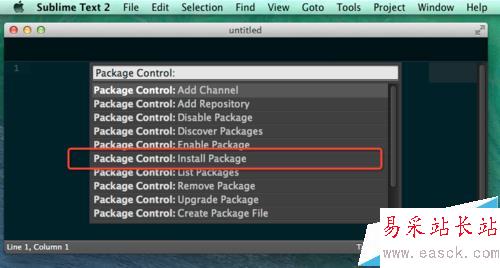
3、輸入ctags回車安裝,稍等一會看到左下角提示安裝成功就好了
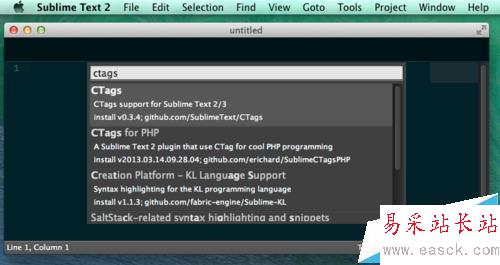
4、這時你在打開的文件中,右鍵菜單中會多一個Navigate to Definition菜單項
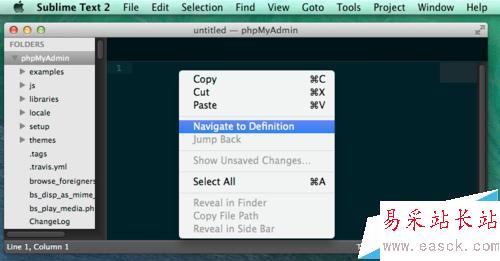
5、這時在側左欄的工程/項目文件上右鍵會看到CTags: Rebuild Tags菜單項
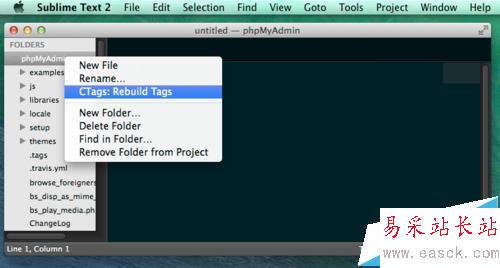
6、如果,右鍵菜單中執行Navigate to Definition菜單項,左下角會有如下提示:
[Errno 1] /Applications/Xcode.app/Contents/Developer/Toolchains/XcodeDefault.xctoolchain/usr/bin/ctags: illegal option -- R
usage: ctags [-BFadtuwvx] [-f tagsfile] file ...
這是因為我們還沒有安裝和配置ctags
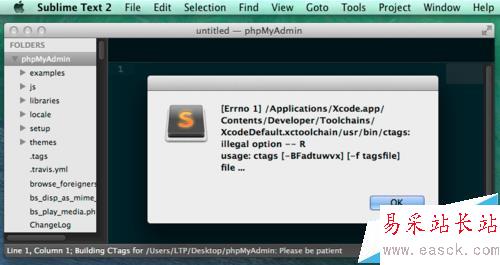
7、打開菜單在Preferences(設置)菜單中打開Package Control(插件管理器)settings->ctags->settings-user和settings-default
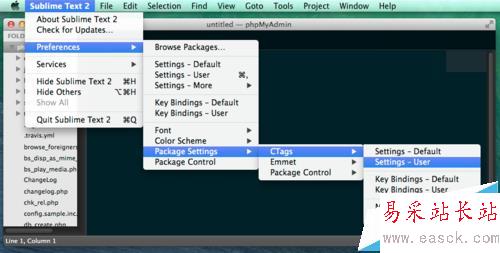
8、然后從sourceforge下載ctags-5.8.tar.gz解壓并編譯,依次執行如下命令:
tar xzvf ctags-5.8.tar.gz
cd ctags-5.8
./configure
make
sudo make install
把default中的配置全部復制到user中,然后改一下command配置項,為ctags的可執行文件路徑/usr/local/bin/ctags
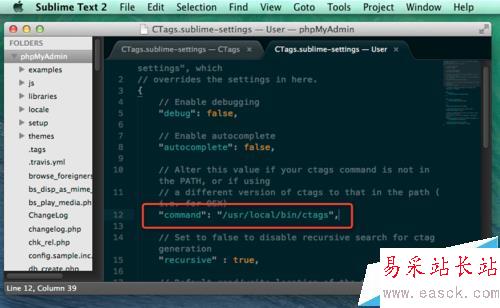
9、這時再到,側左欄的工程/項目文件上右鍵執行CTags: Rebuild Tags菜單項,就可以生成.tags文件,說明可以正常工作了

10、這時再選中一個函數,右鍵打開Navigate to Definition菜單項并執行,當然這里可以用快捷鍵。
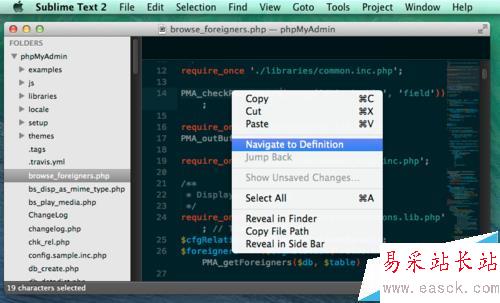
11、這時神奇的發現sublime text已經在一個新選項卡中打開個這個函數定義的文件,選中和定位到了函數定義的地方!好,我們成功了

注意事項:
有任何出錯的步驟都歡迎在回復中反饋上來,我們一起配置在Mac OSX中配置最好的函數跟蹤轉跳插件。
新聞熱點
疑難解答